背景:需要做迁移,将项目由svn管理改为gitlab管理,所以需要将项目从svn迁移到gitlab上。在vmware虚拟机的centos9系统上安装svn和gitlab时,报错,大致意思是提示空间不足。
![图片[1]-Vmware下centos9磁盘扩容/原分区扩容/根目录空间扩容-龙之小站资源屋](https://www.688918.com/wp-content/uploads/2025/02/7a50db6e9820250225105634-1024x528.png)
1、扩容磁盘:
先在vmware workstation中将虚拟机关机,右击虚拟机,然后有个扩容选项。
![图片[2]-Vmware下centos9磁盘扩容/原分区扩容/根目录空间扩容-龙之小站资源屋](https://www.688918.com/wp-content/uploads/2025/02/4e912fb3c920250225105703-1024x478.png)
2、查看分区
执行完上图步骤【我是把原先的20G改成了100G】后 df -h,发现没扩容成功,但是执行 fdisk -l 发现有个100G的磁盘:
![图片[3]-Vmware下centos9磁盘扩容/原分区扩容/根目录空间扩容-龙之小站资源屋](https://www.688918.com/wp-content/uploads/2025/02/488a6762b920250225105750-1024x624.png)
3、分区。 fdisk /dev/nvme0n1
然后输入
![图片[4]-Vmware下centos9磁盘扩容/原分区扩容/根目录空间扩容-龙之小站资源屋](https://www.688918.com/wp-content/uploads/2025/02/c69e9ed06d20250225105808-1024x589.png)
![图片[5]-Vmware下centos9磁盘扩容/原分区扩容/根目录空间扩容-龙之小站资源屋](https://www.688918.com/wp-content/uploads/2025/02/abceb5f76a20250225105820-1024x403.png)
4、创建物理卷PV
分区后,执行df -h,是发现没有扩容成功的。
创建物理卷:
![图片[6]-Vmware下centos9磁盘扩容/原分区扩容/根目录空间扩容-龙之小站资源屋](https://www.688918.com/wp-content/uploads/2025/02/5d08a0f5c320250225105834-1024x592.png)
5、查看卷组:lvdisplay
后面会要用到LV Name是root的 VG Name 和 LV Path
![图片[7]-Vmware下centos9磁盘扩容/原分区扩容/根目录空间扩容-龙之小站资源屋](https://www.688918.com/wp-content/uploads/2025/02/93c4df06bf20250225105851-1024x563.png)
6、扩容卷组
![图片[8]-Vmware下centos9磁盘扩容/原分区扩容/根目录空间扩容-龙之小站资源屋](https://www.688918.com/wp-content/uploads/2025/02/9658161bd020250225105909-1024x461.png)
7、对根目录/进行扩容
![图片[9]-Vmware下centos9磁盘扩容/原分区扩容/根目录空间扩容-龙之小站资源屋](https://www.688918.com/wp-content/uploads/2025/02/42d14ad6d320250225113734-1024x387.png)
最后一步:xfs_growfs /dev/cs_bogon/root
![图片[10]-Vmware下centos9磁盘扩容/原分区扩容/根目录空间扩容-龙之小站资源屋](https://www.688918.com/wp-content/uploads/2025/02/ac57db889f20250225113742-1024x346.png)
扩容结束
————————————————
原文链接:https://blog.csdn.net/u014285237/article/details/143188096
© 版权声明
THE END
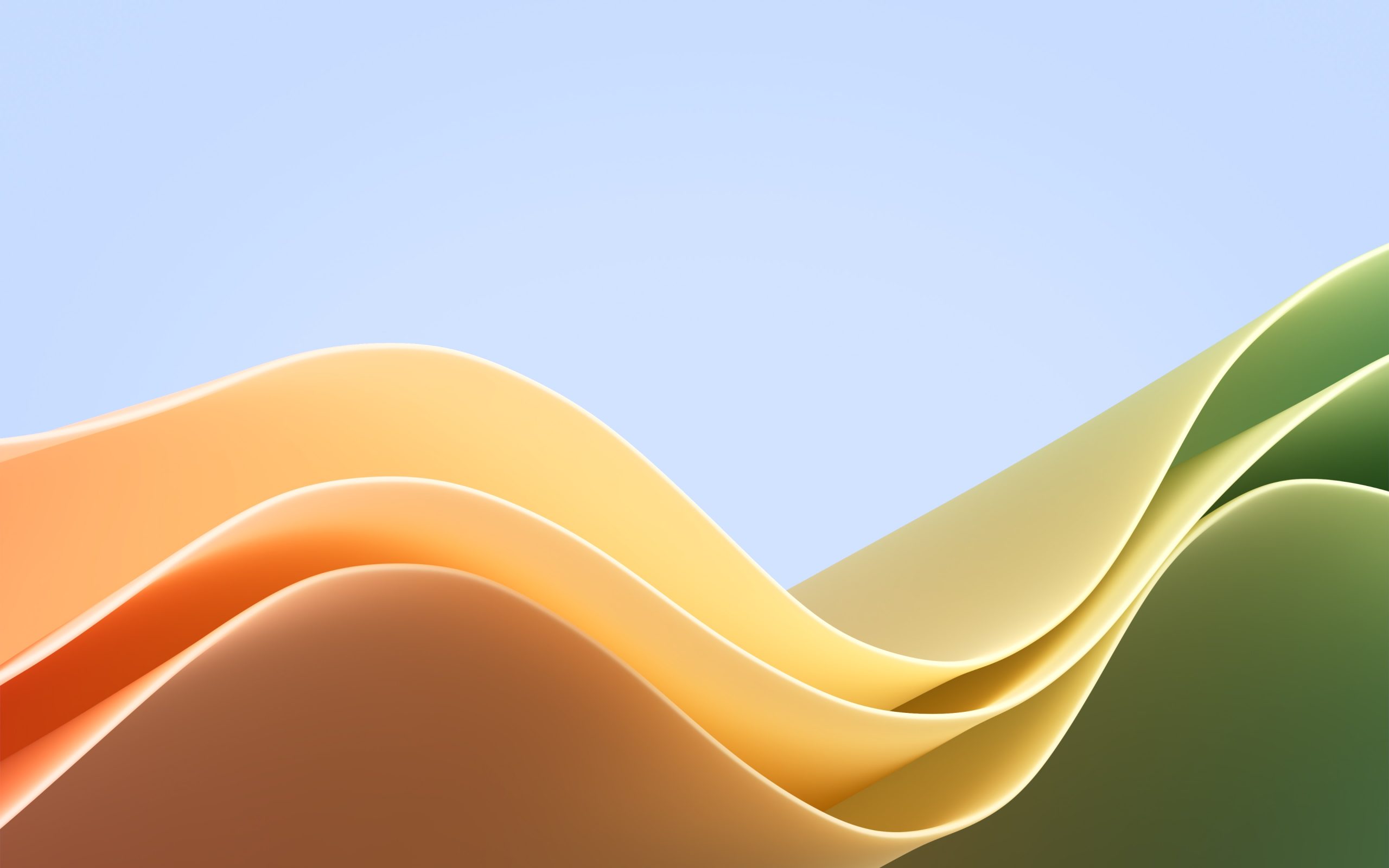

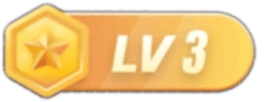
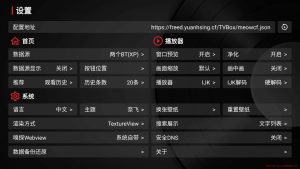



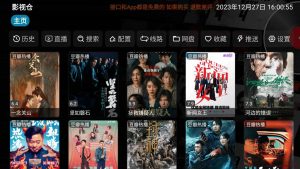

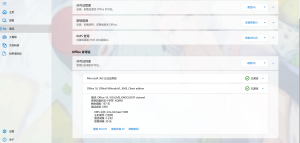

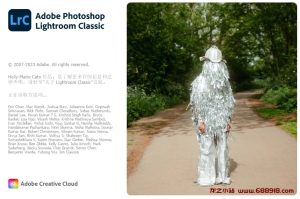

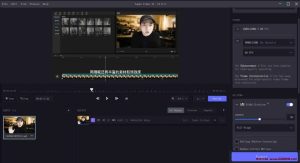


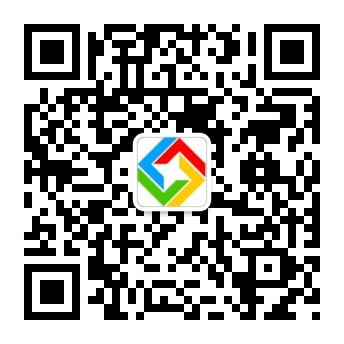
暂无评论内容